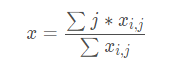目录
- 什么是骨架屏
- 小程序中骨架屏的生成方式
- 引入方法
- 显示与隐藏
为了优化用户体验,骨架屏一直是开发者比较喜欢的表现方式,也就是首屏占位的一种表现方式,不会让浏览者因为长时间的等待而焦躁。小程序中骨架屏的实现还是比较简单的,但是没用过的同学难免会误入歧途,今天就分享一下小程序中骨架屏的实现。
什么是骨架屏
骨架屏是页面的一个空白版本,通常会在页面完全渲染之前,通过一些灰色的区块大致勾勒出轮廓,待数据加载完成后,再替换成真实的内容。通常在小程序中,我们需要手工维护骨架屏的代码,当业务变更时,同样需要对骨架屏代码进行调整。为了开发的便利,开发者工具提供了自动生成骨架屏代码的能力。
小程序中骨架屏的生成方式
微信开发者工具可以为当前页面生成骨架屏,工具入口位于模拟器面板右下角三点处。
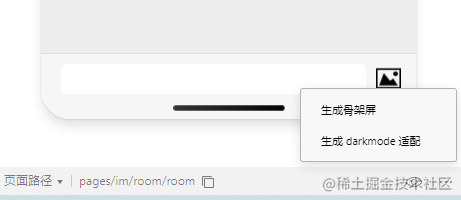
引入方法
骨架屏代码通过小程序模板(template)的方式引入 以 pages/index/index 页面为例,引入方式如下。
<!-- pages/index/index.wxml 引入模板 -->
<import src="index.skeleton.wxml"/>
<template is="skeleton" wx:if="{{loading}}" data="{{}}"/>
/* pages/index/index.wxss 中引入样式 */ @import "index.skeleton.wxss";
显示与隐藏
与普通的模板相同,通过 wx:if 控制显示隐藏。
可以设置延迟加载,或者在页面所有数据请求成功之后隐藏骨架屏。
延迟加载的代码放在 onLoad 生命周期中,代码如下:
// 渐进式加载数据,逐步隐藏 loading
progressiveLoad() {
setTimeout(() => {
this.setData({
loading: false
})
}, 1000)
},
onLoad() {
this.progressiveLoad() // 渐进式加载数据,逐步隐藏 loading
}
开发者还可以根据需要设置文字、图片、按钮的颜色和形状,同时可根据 excludes、remove、hide等忽视或隐藏部分页面元素,以获取更优的展示效果。具体配置见骨架屏官方文档
到此这篇关于微信小程序骨架屏的实现示例的文章就介绍到这了,更多相关小程序骨架屏内容请搜索NICE源码以前的文章或继续浏览下面的相关文章希望大家以后多多支持NICE源码!